Wie aktiviert man die SMS-/Textabstimmung und wie funktioniert sie?
SMS-Umfragen können bei Präsentationen ein unglaublich nützliches Tool sein, insbesondere in Situationen, in denen die Zuhörer möglicherweise keinen Internetzugang haben oder Netzwerkprobleme haben. Durch die Nutzung von SMS-Abstimmungen können Sie es allen Teilnehmern einfacher machen, an Ihrer Präsentation teilzunehmen und sich mit ihr zu beschäftigen, unabhängig von ihren technischen Fähigkeiten. Es ist jedoch wichtig zu beachten, dass SMS-Umfragen nur bei kostenpflichtigen Plänen verfügbar sind.
Wenn Sie per SMS abstimmen möchten, befolgen Sie bitte die folgenden Schritte:
Schritt 1: SMS/Text aktivieren und Land auswählen
Um Textnachrichten zu aktivieren, gehen Sie zu Ihren Einstellungen und klicken Sie auf „+ Erweiterte Optionen anzeigen“. Aktivieren Sie anschließend die Option SMS/Text. Wählen Sie dann Ihr Land aus, um sicherzustellen, dass Teilnehmer Textnachrichten an eine lokale Nummer senden können.
Beispiel:
Schritt 2: Beginnen Sie Ihre Präsentation
Vorausgesetzt, Sie haben den Vorgang korrekt abgeschlossen, sollten Sie nun bei der Präsentation mit Sendsteps eine zusätzliche Textzeile unter dem QR-Code bemerken. Diese Nummer kann von Ihrem Publikum verwendet werden, um seine Antworten per SMS/Textnachricht zu übermitteln.
Beispiel:
Schritt 3: Ausführen Ihrer Präsentation
Während Ihre Präsentation läuft, hat das Publikum ständig Zugriff auf die Nummer, die unten auf dem Bildschirm angezeigt wird. So müssen sie sich die Nummer nicht merken und können ihre Stimme ganz einfach per SMS/Text abgeben. Bitte beachten Sie, dass bei der Beantwortung ein Leerzeichen zwischen den Antwortcodes stehen muss, zum Beispiel: SupportTest <Leerzeichen> A oder Answer.
Beispiel: während der Präsentation + Publikum SMS/Textansicht
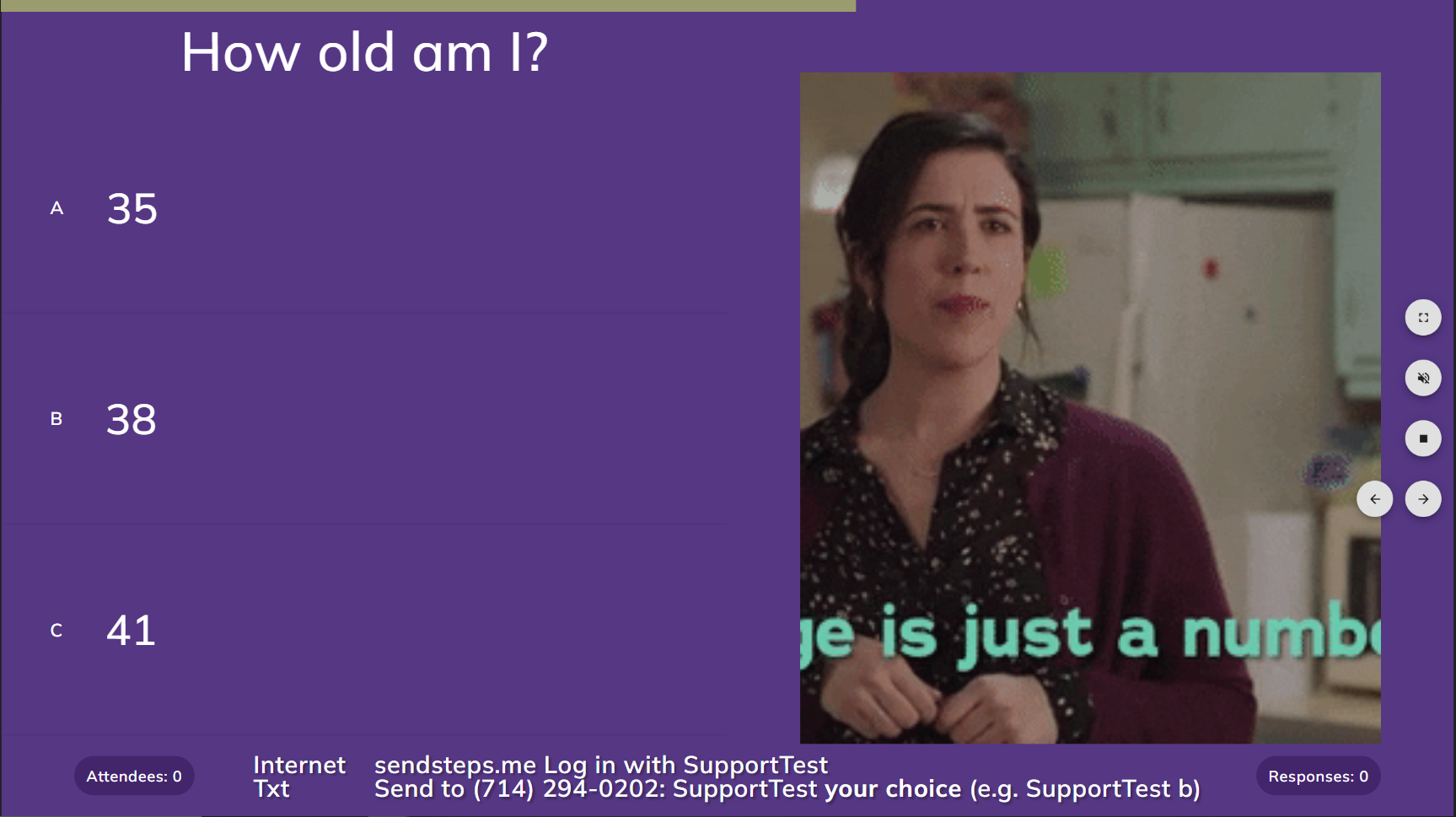
Vorausgesetzt, Sie haben alle Schritte korrekt befolgt, sind Sie jetzt mit der SMS-/Textabstimmung bestens vertraut und können erfolgreich abstimmen!
Related Articles
Wie nehmen Teilnehmer an meiner Sitzung teil?
Teilnehmer können beitreten, indem sie den QR-Code scannen oder auf die Antwort-Website Sendsteps.me* gehen und den Anmeldecode verwenden, der auf der ersten Folie nach Beginn Ihrer Präsentation angezeigt wird. Sie können den Anmeldecode in Ihren ...Wie funktioniert der Antwortfilter/die Moderation?
Der erste Schritt besteht darin, aktivieren Sie diese Einstellung in Ihrem Sendsteps-Konto. Wir haben zwei Produkte Wo Du dürfen aktivieren Sie Das. Web-App In der Web-App finden Sie diese Einstellung unter Klicken Sie auf die Umschalten Zu sehen die ...Wie schaltet man die Referentenansicht aus?
Öffnen Sie in PowerPoint die Registerkarte „ Bildschirmpräsentation “ und deaktivieren Sie das Kontrollkästchen „Referentenansicht verwenden“.So richten Sie die Teilnehmeridentifikation in Sendsteps ein
Innerhalb von Sendsteps bieten wir eine Einstellung, in der Teilnehmer aufgefordert werden, sich durch Angabe von Informationen wie Name, Abteilung, Studentenausweis usw. zu identifizieren. Gehen Sie zu Ihren Einstellungen (siehe GIF unten) oder ...So melden Sie sich mit einem einmaligen Code an
Die Anmeldung mit einem individuellen Anmeldecode ist nichts anderes als die Anmeldung mit einem allgemeinen Anmeldecode. Gehen Sie zu Sendsteps.me oder einer anderen vom Moderator angegebenen Marken-Antwort-Site und melden Sie sich mit dem ...